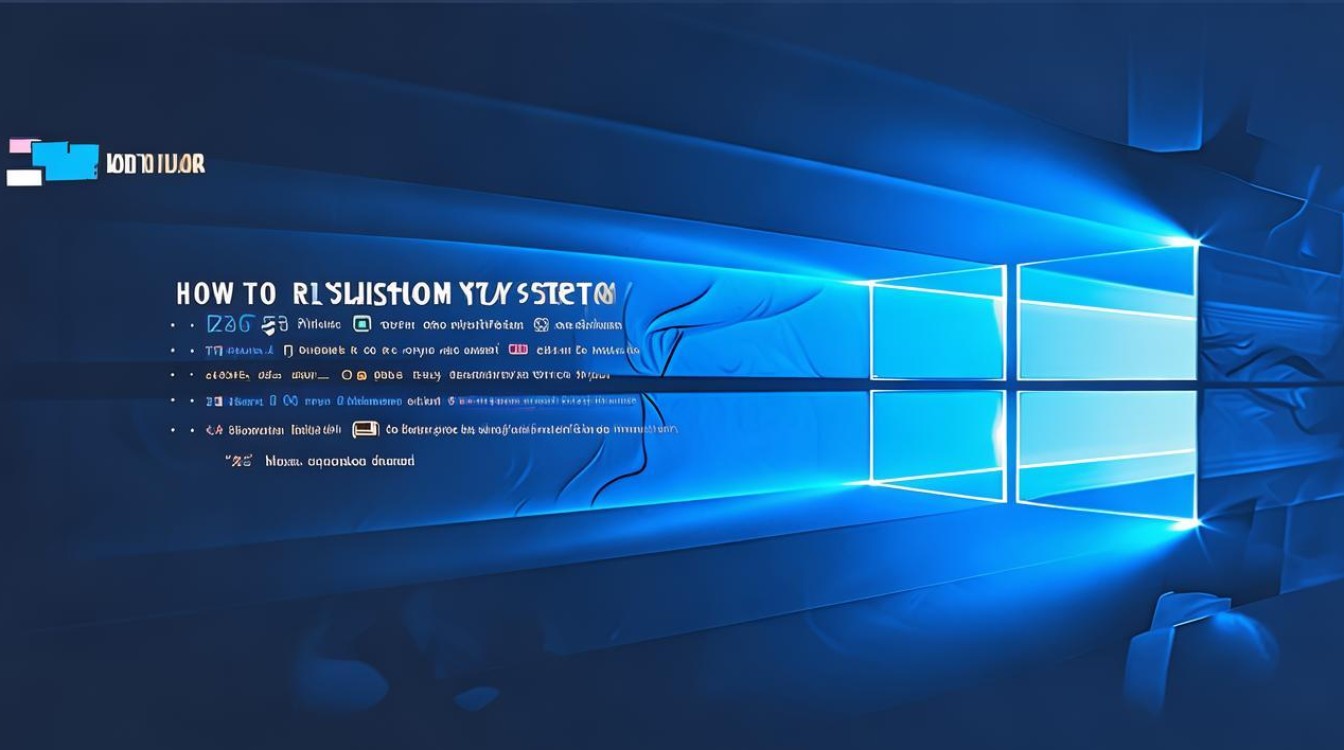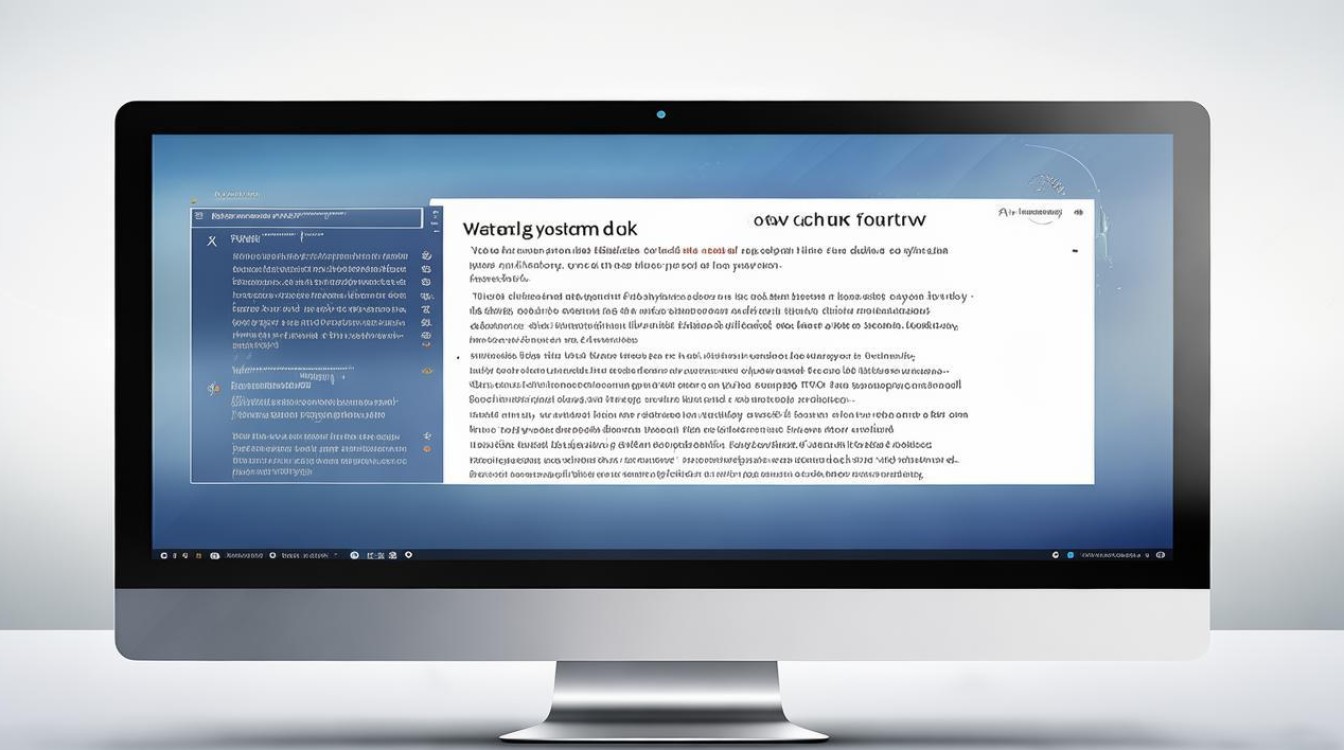双win7系统 ghost
shiwaishuzidu 2025年4月30日 17:14:53 系统 13
双Win7系统Ghost需分别备份/还原两个独立分区,完成后修复引导避免冲突,建议使用兼容性工具并提前转移数据。
双Win7系统Ghost部署的详细教程
在计算机维护和系统管理中,使用Ghost工具部署双Win7系统是一种高效且节省时间的方法,此方案特别适用于需要在同一台机器上运行两个独立Win7系统的场景,例如测试不同软件环境、隔离工作与娱乐系统,或作为备用系统的冗余方案,以下是完整的操作流程和注意事项。
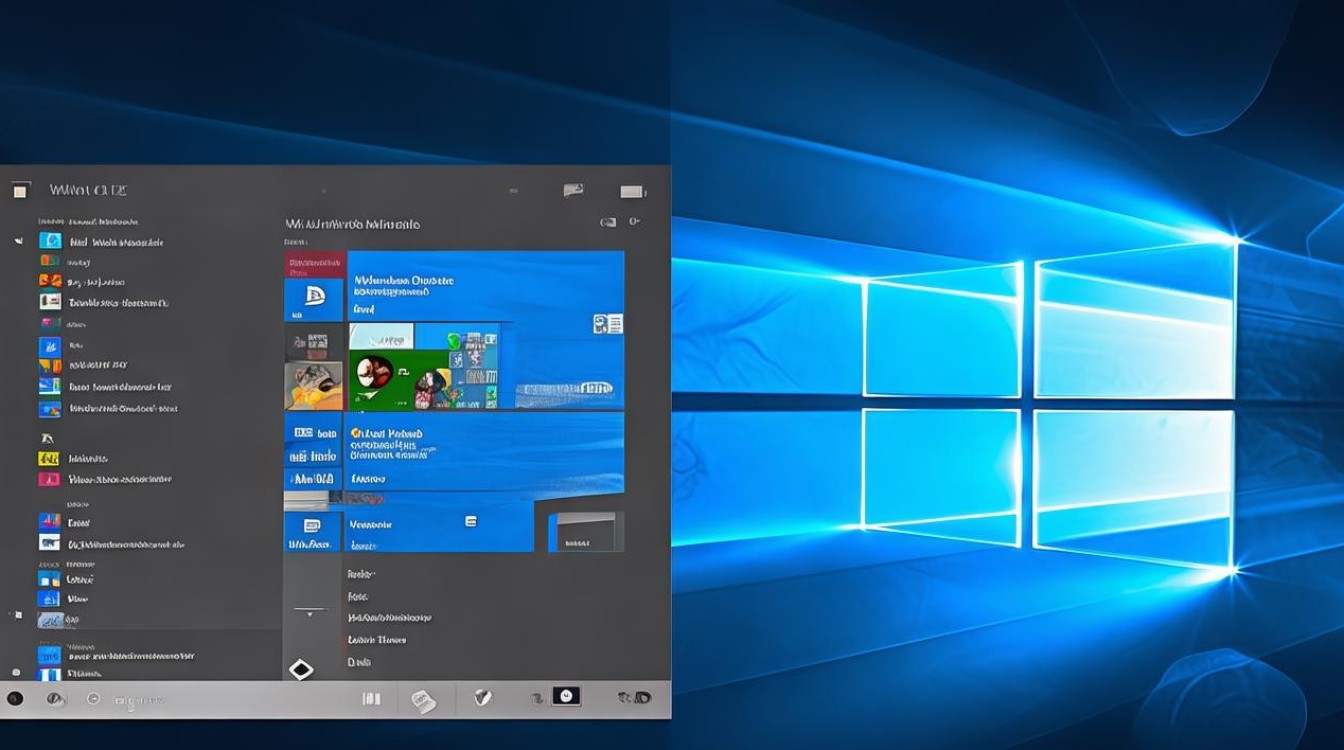
双Win7系统Ghost的核心目标
- 独立运行:两个Win7系统分别安装在不同的硬盘分区,互不干扰。
- 快速备份与恢复:通过Ghost镜像快速克隆系统,避免重复安装驱动和软件。
- 引导管理:确保启动时可选择进入任一系统。
准备工作
在开始操作前,需准备以下工具和资源:
| 项目 | 说明 |
|---|---|
| 硬件要求 | 硬盘至少分两个主分区(建议50GB以上),确保分区格式为NTFS。 |
| 系统镜像 | 一个已安装并配置好的Win7系统镜像(.gho文件),或从现有系统备份生成镜像。 |
| 工具软件 | Ghost工具(如Symantec Ghost)、PE启动U盘、DiskGenius分区工具。 |
| 备份数据 | 重要数据需提前备份,避免分区操作导致丢失。 |
分步骤操作指南
步骤1:分区规划
- 方法:使用DiskGenius调整现有分区或新建分区。
- 若已有C盘(主系统分区),可将D盘或其他分区压缩出空间,新建一个主分区(例如E盘)。
- 注意:新分区需设置为“活动分区”以支持系统启动。
步骤2:安装第一个Win7系统
- 从U盘启动进入PE环境。
- 使用Ghost工具将准备好的镜像恢复到C盘。
- 完成恢复后重启,进入第一个Win7系统,安装驱动和必要软件。
步骤3:克隆第二个系统
- 再次进入PE环境,打开Ghost工具。
- 选择
Local > Partition > To Image,将C盘系统备份为.gho文件。 - 选择
Local > Partition > From Image,将镜像恢复到第二个分区(E盘)。- 关键操作:恢复时需勾选“更改目标分区参数”,确保分区类型为“主分区”。
步骤4:修复系统引导
- 使用PE中的
BOOTICE工具,编辑BCD引导文件。 - 添加第二个Win7系统的启动项,指定其所在分区。
- 保存后重启,检查启动菜单是否显示两个系统选项。
步骤5:验证与调试
- 分别进入两个系统,检查驱动、软件是否正常运行。
- 通过磁盘管理工具确认两个系统分区独立且无重叠。
Ghost部署与常规安装的对比
| 对比项 | 传统安装方式 | Ghost克隆方式 |
|---|---|---|
| 耗时 | 1–2小时(包含驱动和软件安装) | 10–30分钟(仅镜像恢复) |
| 复杂度 | 需逐步操作,易出错 | 自动化高,适合批量部署 |
| 适用场景 | 新硬件或首次安装 | 系统迁移、多机器统一配置 |
| 风险点 | 驱动兼容性问题 | 分区表错误或镜像损坏 |
常见问题与解决方案
-
问题1:启动时未显示双系统菜单
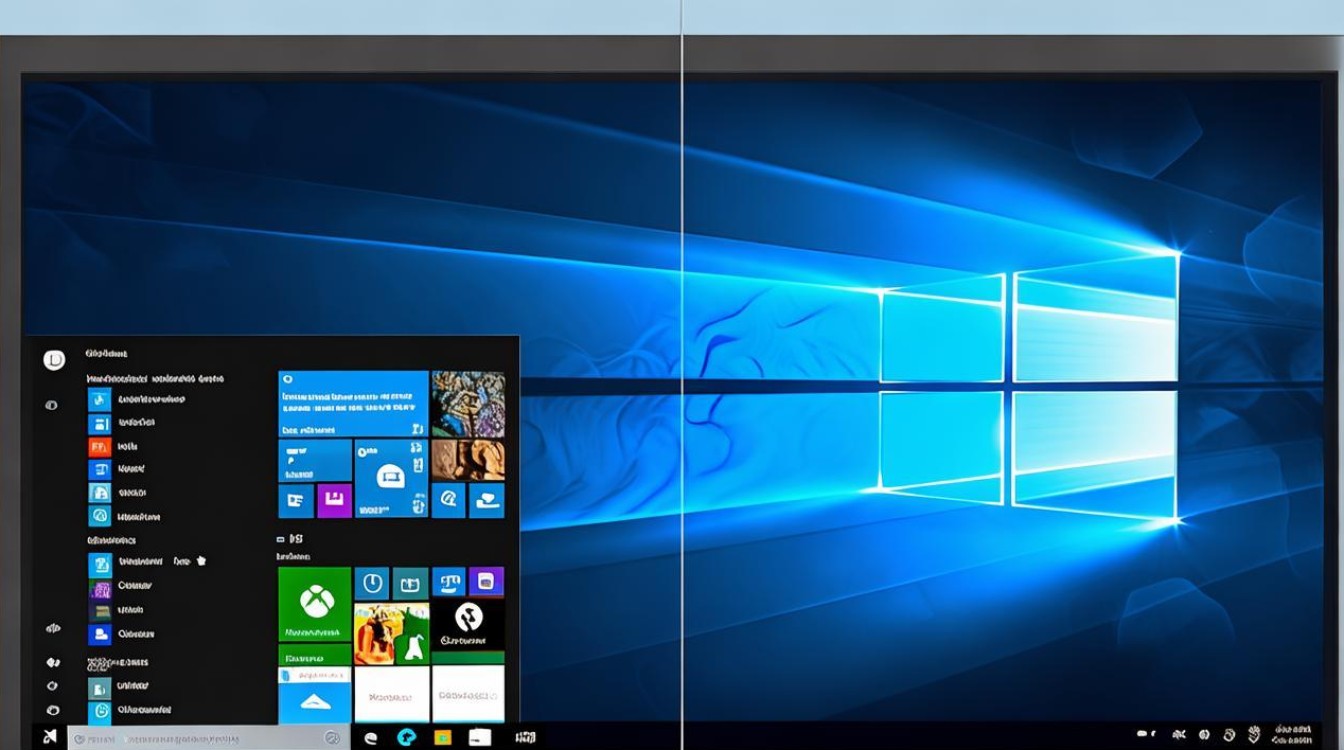
- 原因:BCD引导配置错误或未添加第二个系统的入口。
- 解决:使用
EasyBCD工具手动添加启动项,或修复引导文件。
-
问题2:克隆后系统蓝屏(错误代码0x0000007B)
- 原因:硬盘模式不兼容(如IDE与AHCI模式冲突)。
- 解决:进入BIOS将SATA模式调整为与源系统一致,或注入对应的磁盘控制器驱动。
相关问答(FAQs)
Q1:能否在同一硬盘的不同逻辑分区安装双Win7系统?
A1:理论上可行,但需注意两点:

- Win7默认要求系统安装在主分区,逻辑分区需通过修改引导文件强制安装,稳定性较差。
- 推荐使用主分区以避免启动冲突。
Q2:Ghost镜像能否跨硬件使用(如从A电脑克隆到B电脑)?
A2:可以,但需处理驱动兼容性问题:
- 在源系统使用万能驱动助理(如SkyDriver)提前注入通用驱动。
- 目标电脑的硬件架构需与源系统一致(如均为Intel或AMD平台)。